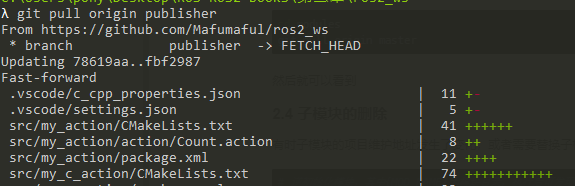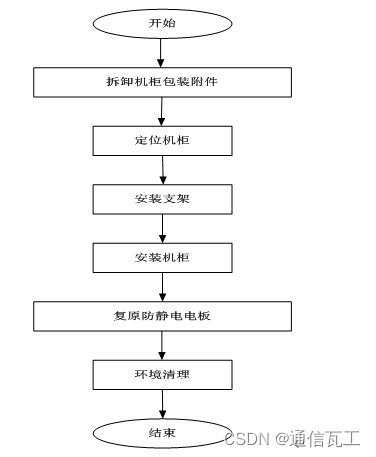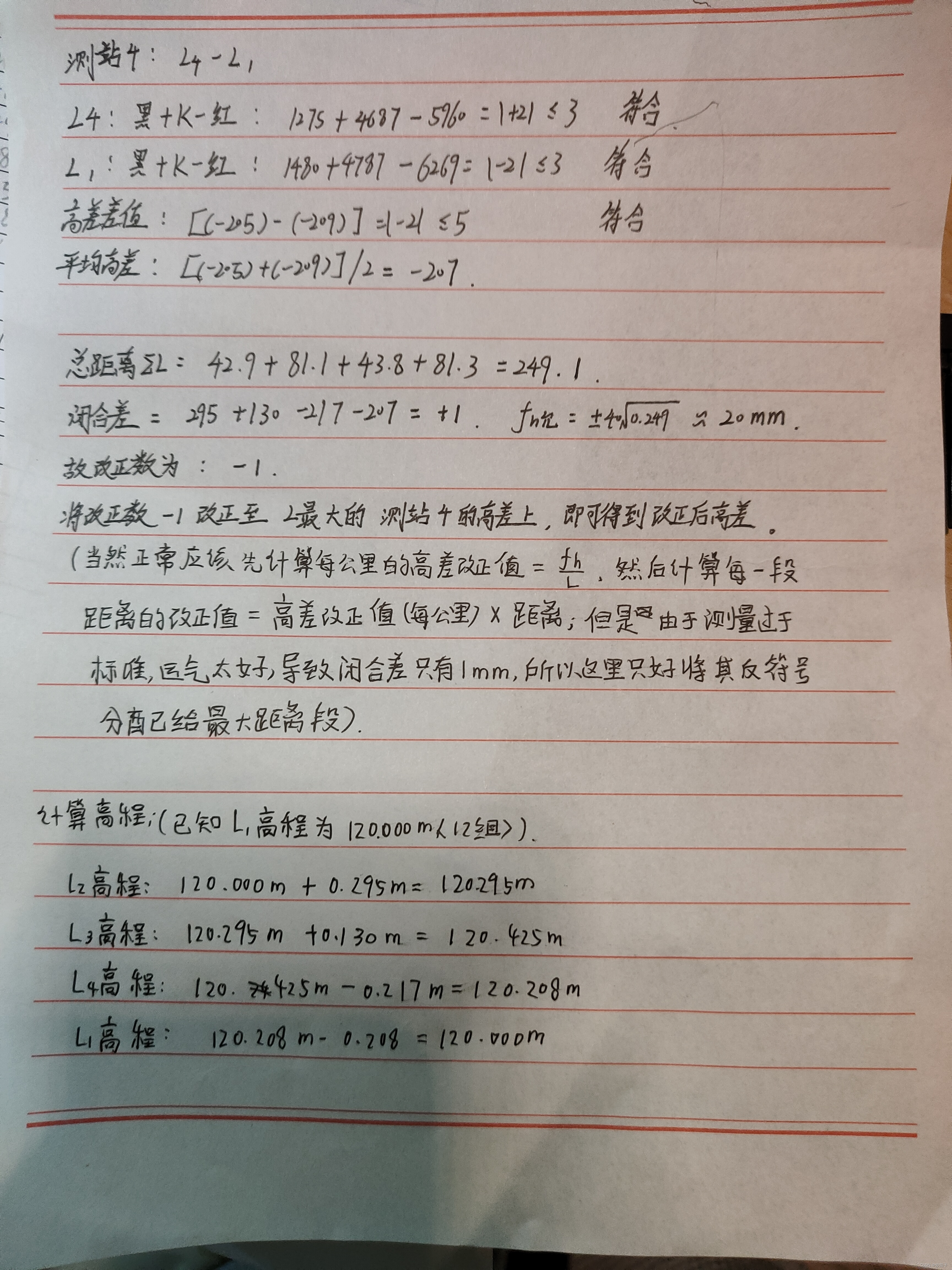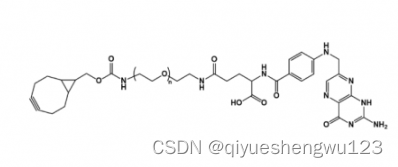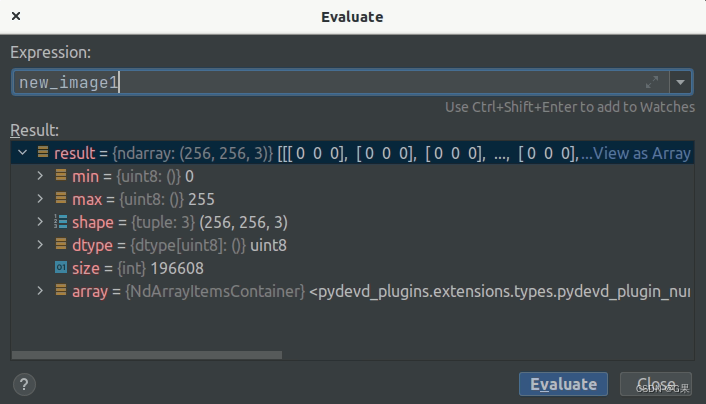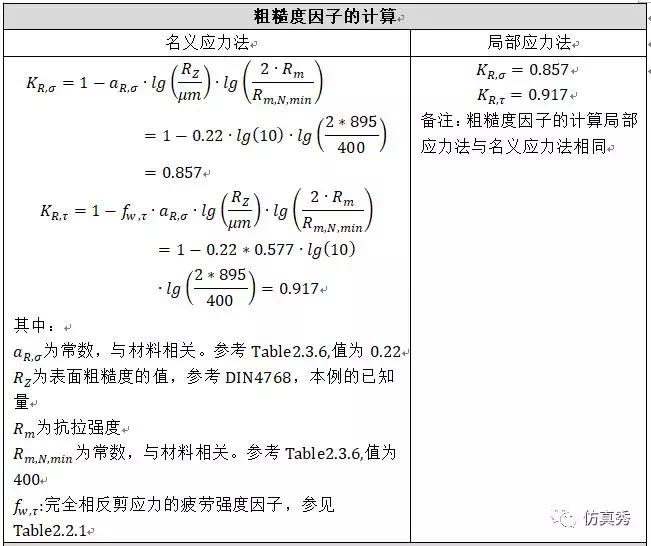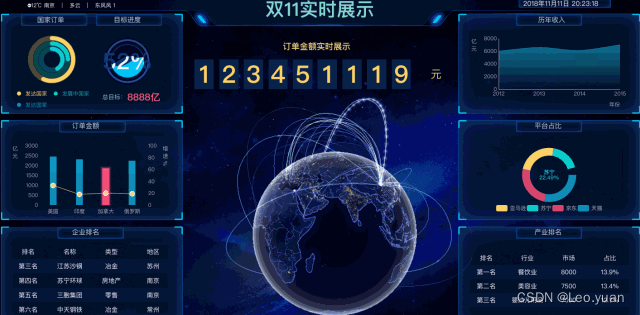目录
一、工具名称
二、下载安装渠道
2.1 什么是猿如意?
2.2 如何下载猿如意?
2.3 如何在猿如意中下载开发工具?
三、XMind工具功能简介
四、XMind的下载和安装
4.1下载
4.2安装
五、XMind的基本使用
5.1新建项目
5.2系统模板的使用方法
5.3系统中的演示功能
5.4系统的导出功能
六、XMind使用感受
一、工具名称
XMind
二、下载安装渠道
XMind通过CSDN官方开发的【猿如意】客户端进行下载安装。
2.1 什么是猿如意?
猿如意是一款面向开发者的辅助开发工具箱,包含了效率工具、开发工具下载,教程文档,代码片段搜索,全网搜索等功能模块。帮助开发者提升开发效率,帮你从“问题”找到“答案”。
猿如意首页地址:https://devbit.csdn.net/
猿如意客户端如图所示:
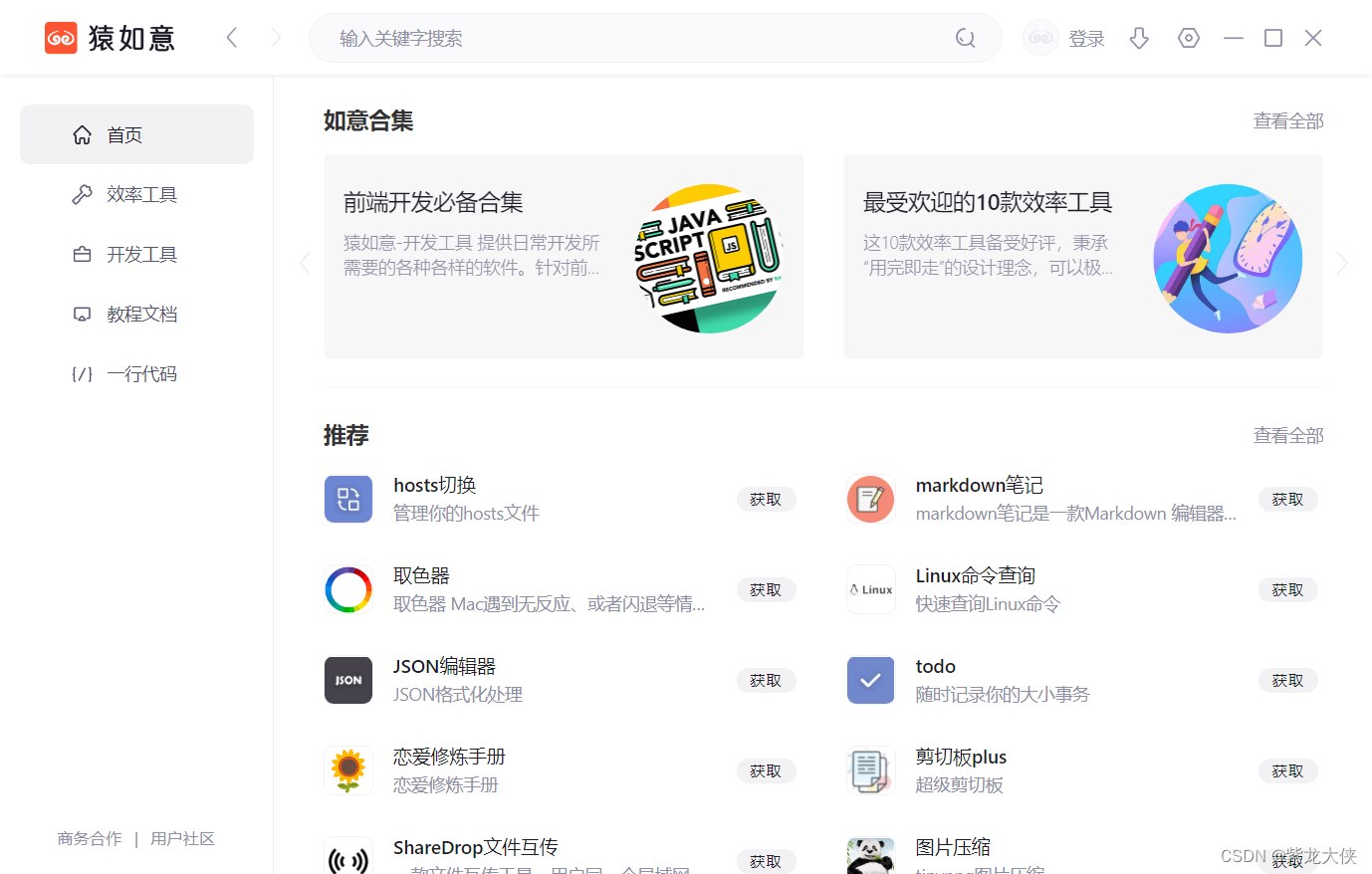
2.2 如何下载猿如意?
点击链接,登录猿如意官网即可下载https://devbit.csdn.net?source=csdn_community
2.3 如何在猿如意中下载开发工具?
【猿如意】安装完成后,在顶部搜搜框输入开发工具名称,然后点击获取即可下载对应的开发工具,之后按步骤即可完成安装。
例如:在【猿如意】搜索:XMind,点击获取;如图:
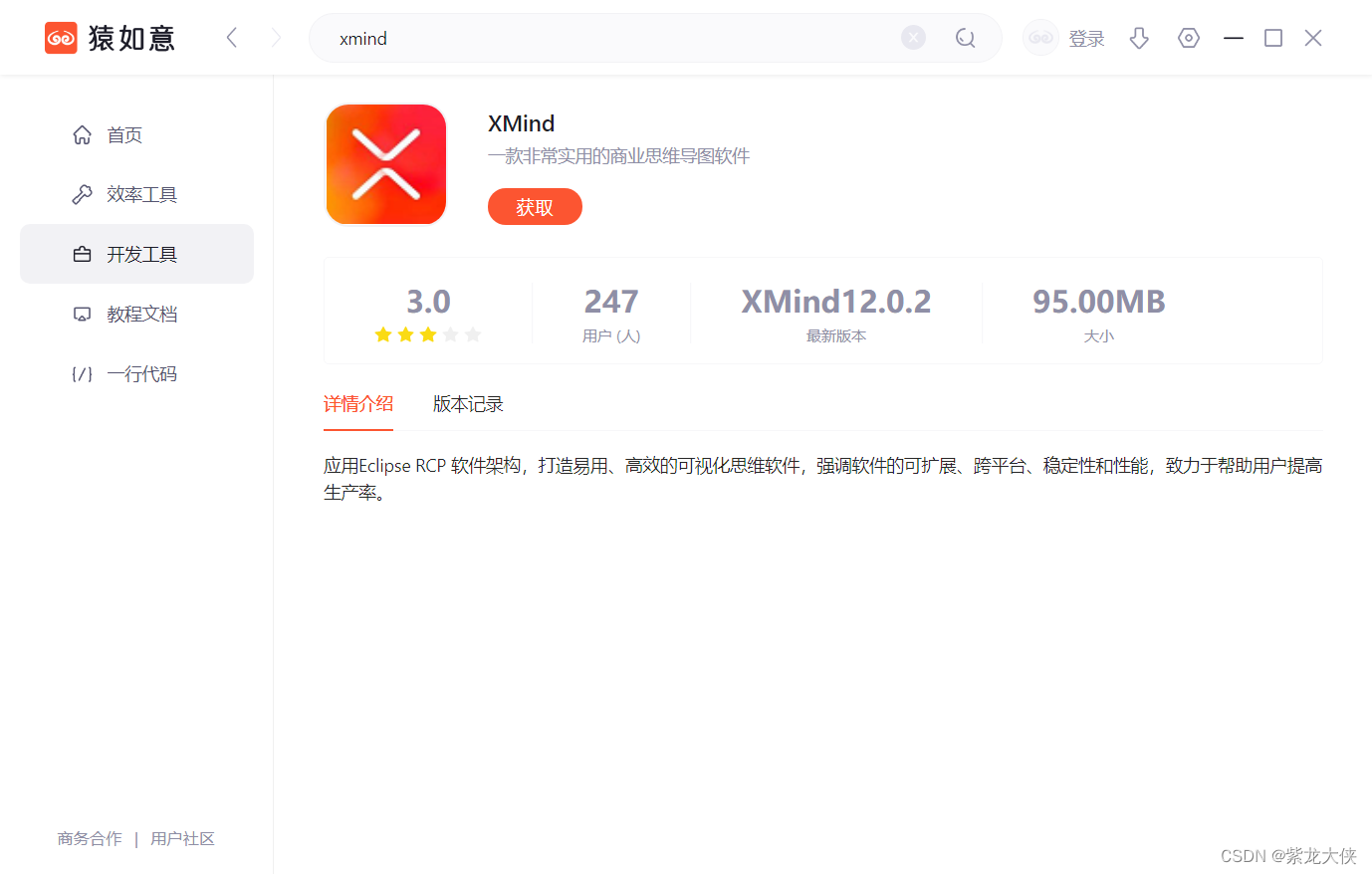
猿如意客户端官网&下载地址:https://devbit.csdn.net/
三、XMind工具功能简介
XMind是应用Eclipse RCP 软件架构,打造易用、高效的可视化思维软件,强调软件的可扩展、跨平台、稳定性和性能,致力于帮助用户提高生产率。
软件截图如图所示:
四、XMind的下载和安装
4.1下载
下载【猿如意】客户端,在【猿如意】搜索:XMind,点击获取;如图:
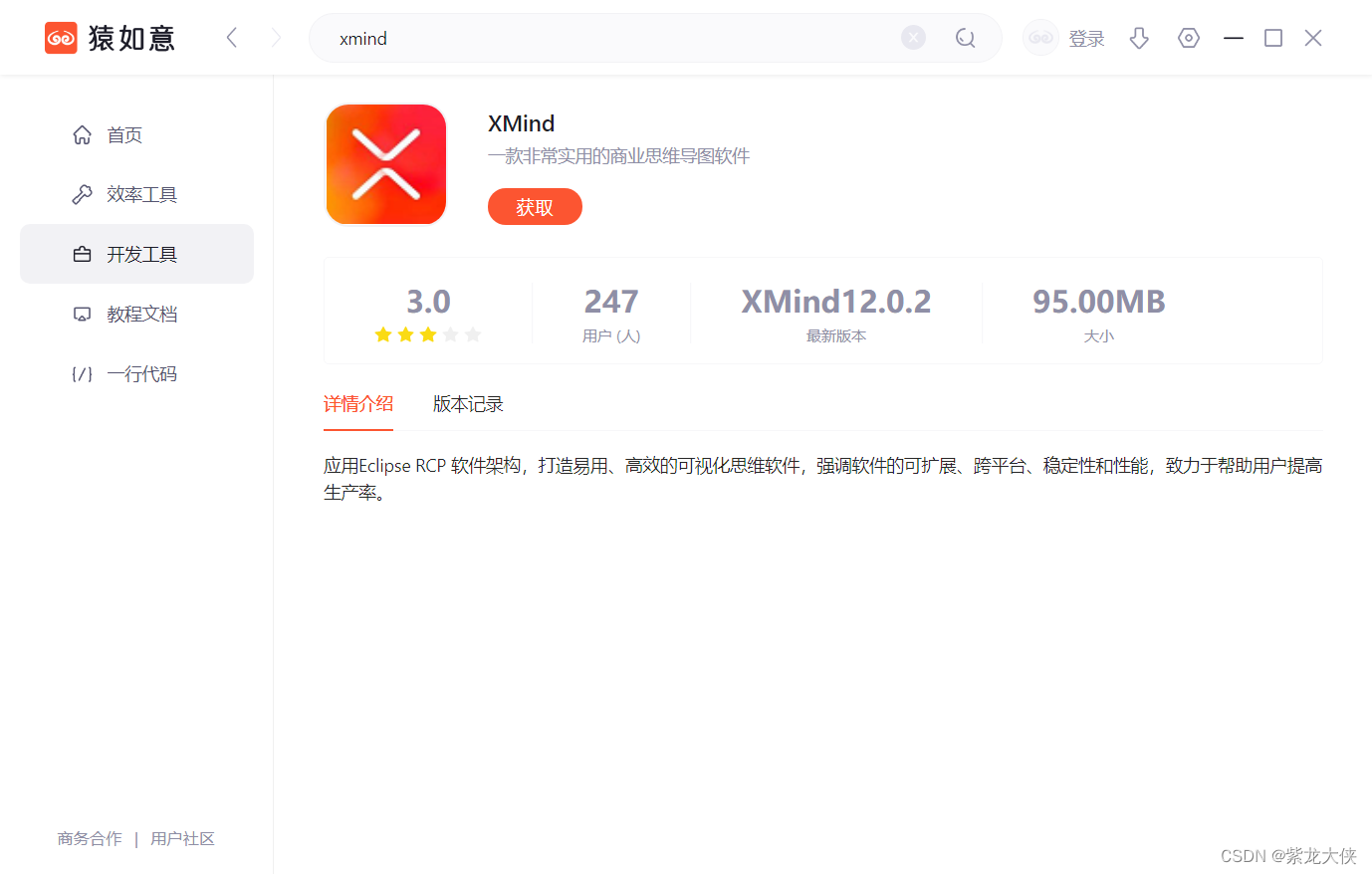
4.2安装
下载后双击安装包,进行安装。
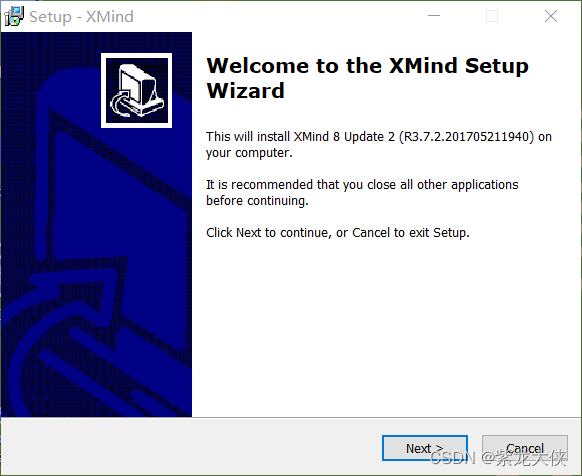
点击“Next”选择安装路径,如图:
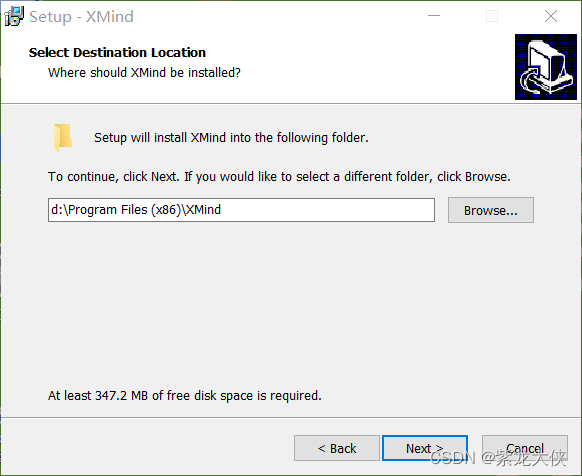
继续点击“Next”按钮直到安装完成。
在安装完成的目录下双击XMind.exe或者桌面快捷方式即可启动XMind软件。
五、XMind的基本使用
-
5.1新建项目
打开xmind软件,新建——空白图/模板;
xmind软件会提供多种格式和样式的流程图形架构。如下图:(图1为空白图,图2为系统模板图)
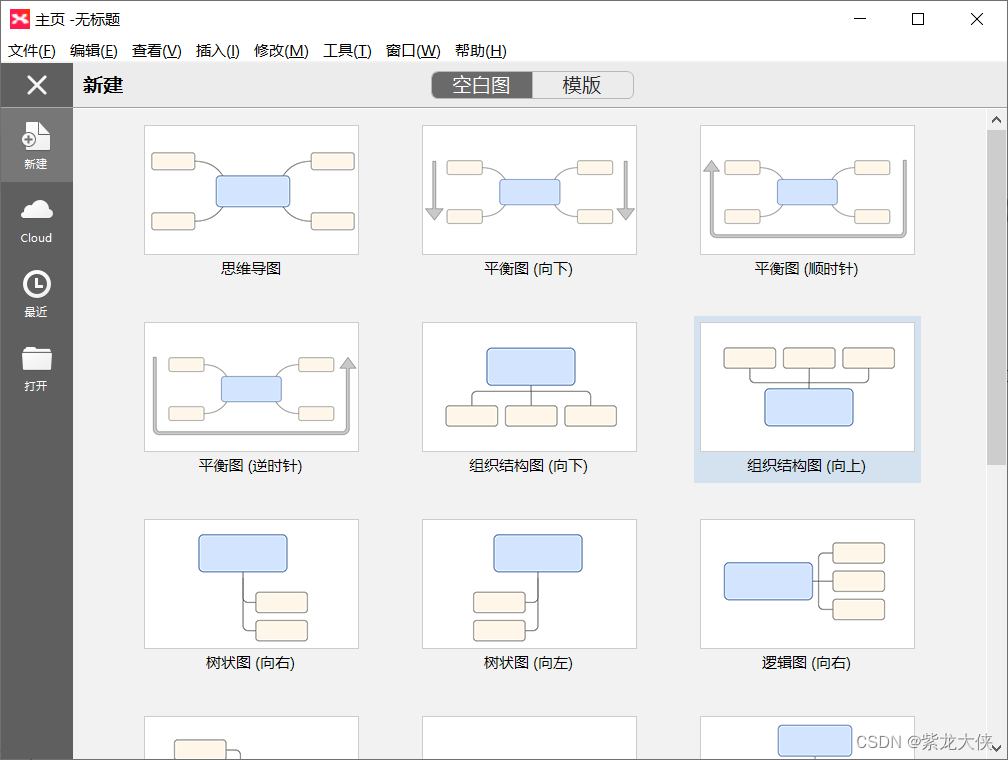
系统模板图:

-
5.2系统模板的使用方法
用户通过点击模板样式进入编辑区;如下图:
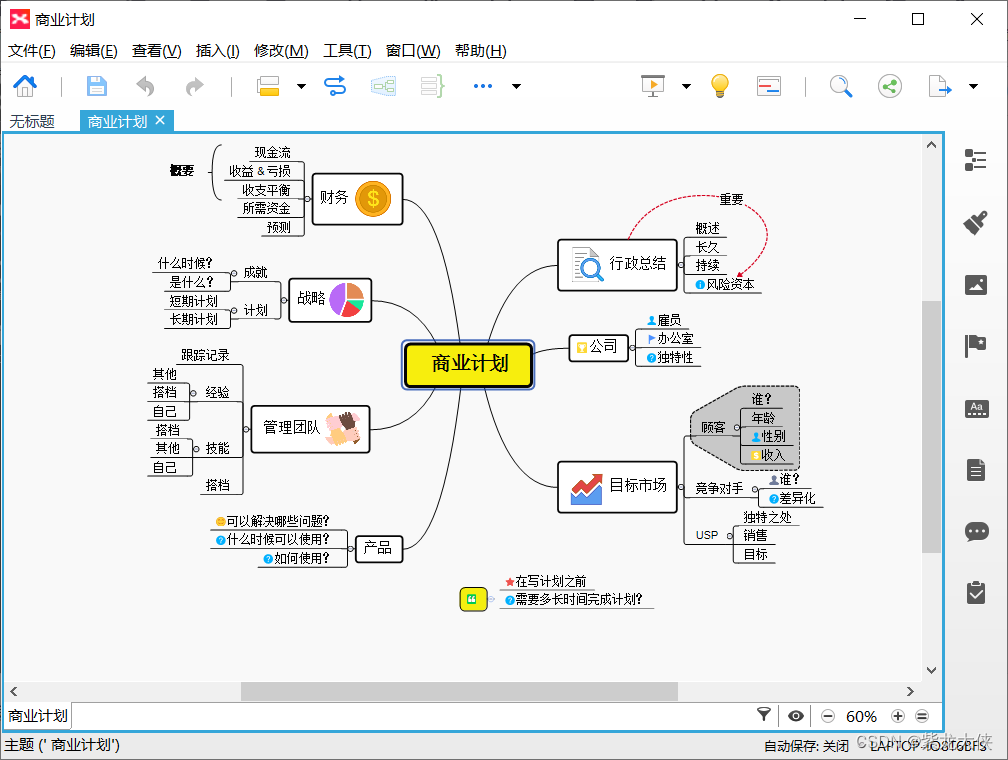
XMind软件右侧有快捷工具栏,可以对内容进行:大纲设定、格式设置 、剪贴画插入、风格设定、图标插入等功能。例如下图:
设置格式图:

-
5.3系统中的演示功能
XMind软件除了右边的快捷菜单栏还有与其他软件相同的顶部菜单栏。菜单内容非常丰富,功能非常强大。其中有一个演示模式,可以直接当做PPT来使用。
使用方法是在菜单栏——查看——开始演示。如下图:
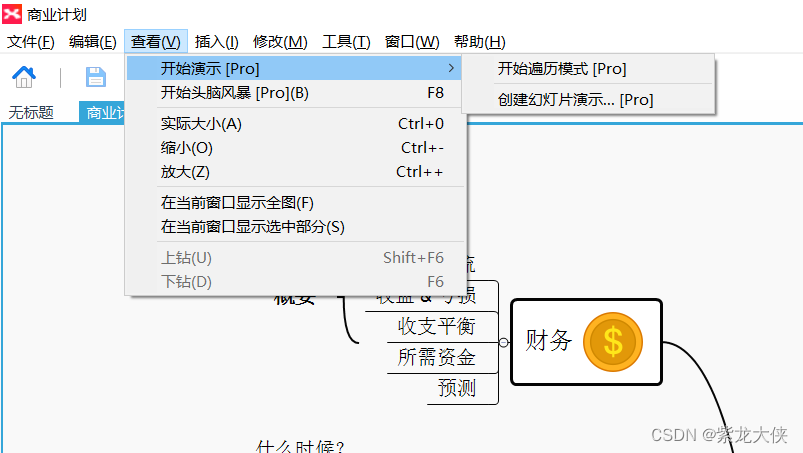
-
5.4系统的导出功能
右上角的菜单处有查找、分享、导出等功能按钮,使用十分便捷。这些功能也非常强大。例如导出功能,可以将所编辑的内容导出为多种常用的格式;例如:导出成为图片、Excel、Word等。
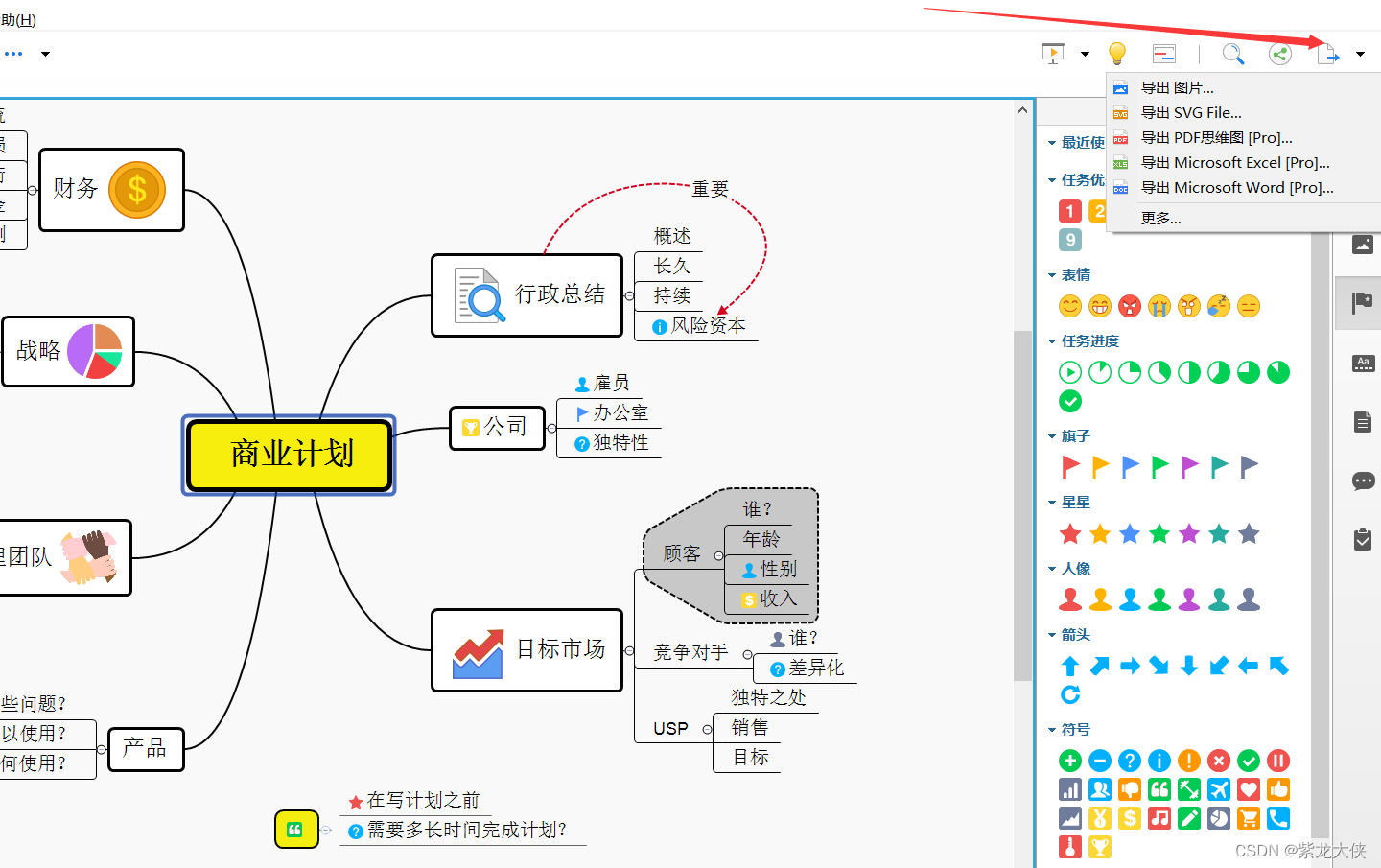
六、XMind使用感受
- 优点
- 软件设计人性化,具有常用功能的快捷菜单,十分便捷。
- 软件功能强大,系统内置模板内容较为丰富;
- 软件界面交互性强,界面设计色彩丰富,易于区分功能模块。
- 不足
部分功能需要登陆后才能使用。
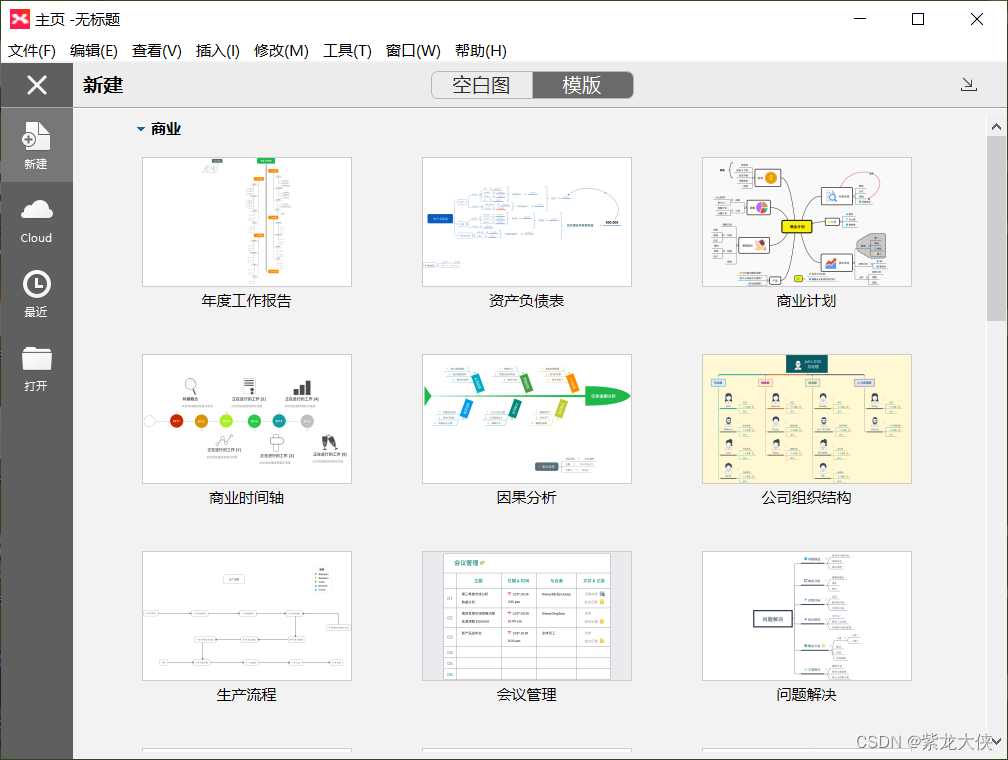
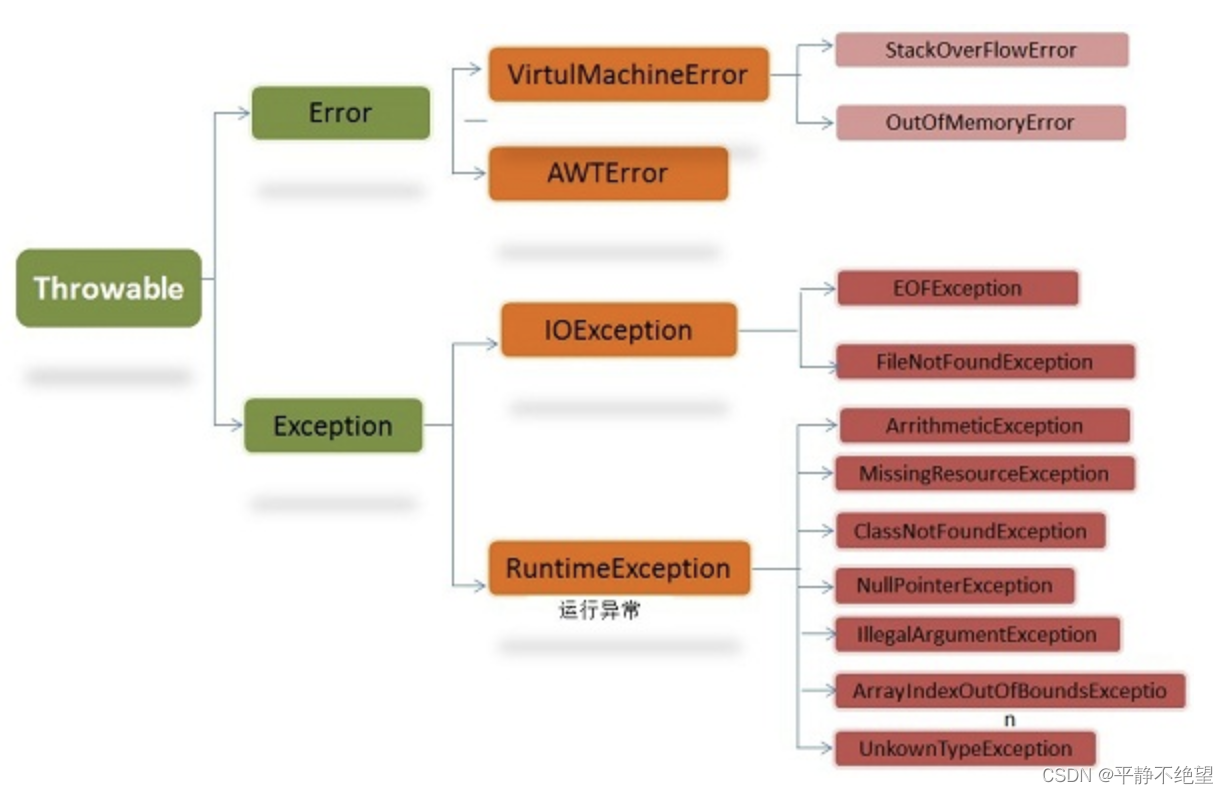
![[附源码]Python计算机毕业设计服装商城平台Django(程序+LW)](https://img-blog.csdnimg.cn/40e07e03ad5c4628af5f1cdcf0465adb.png)